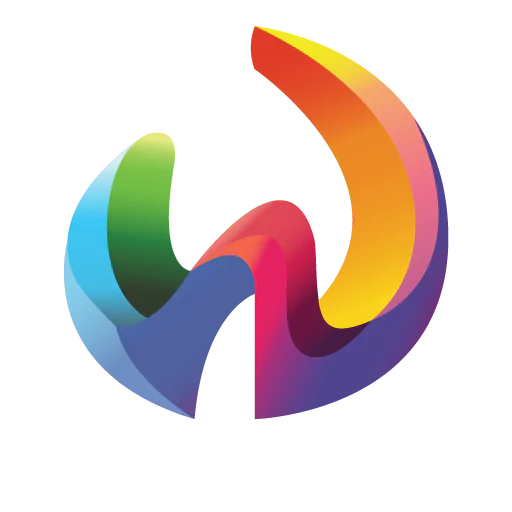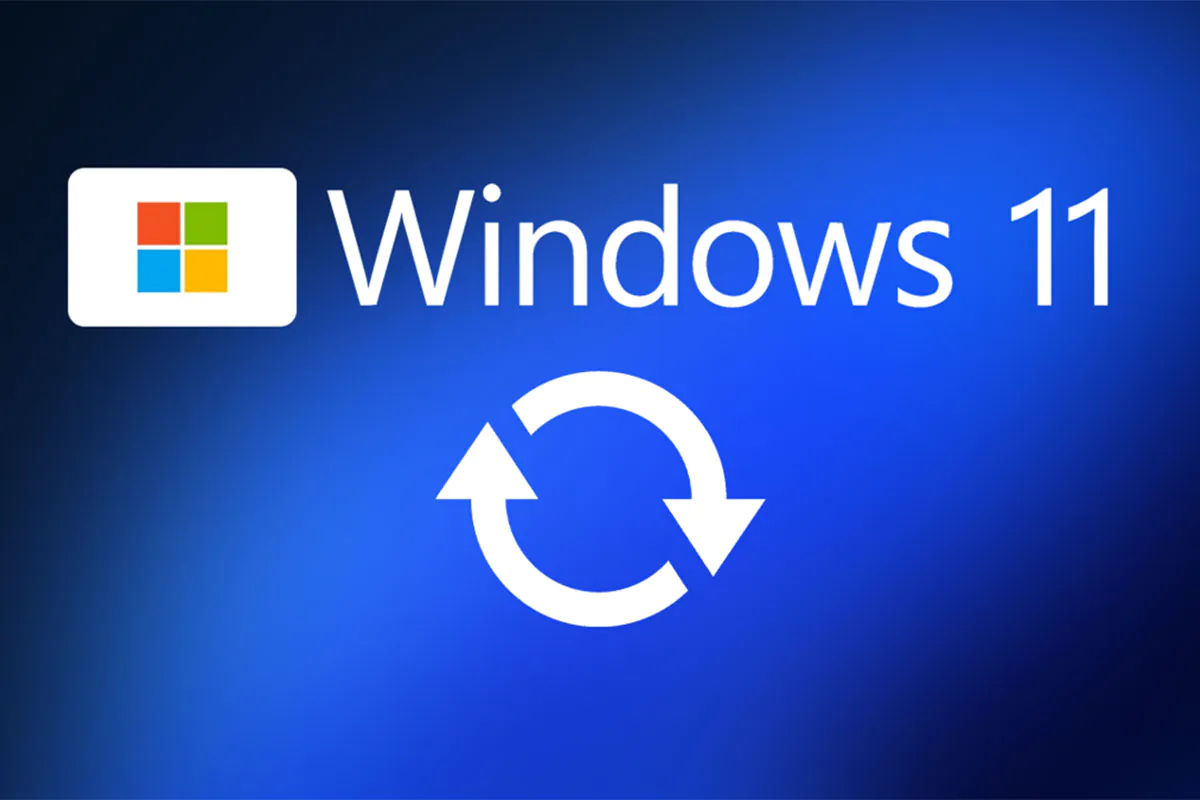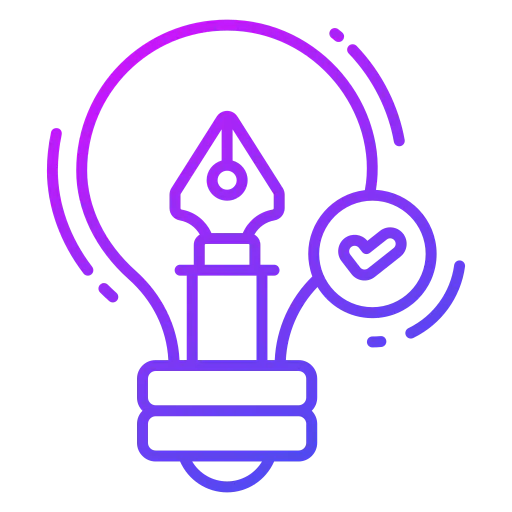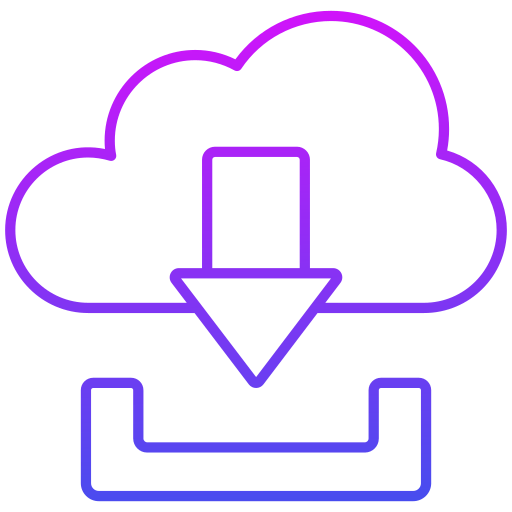غیر فعال کردن آپدیت ویندوز 11 توسط تنظیمات
اولین روش غیر فعالسازی آپدیت خودکار ویندوز 11، از طریق بخش تنظیمات آپدیت ویندوز 11 میباشد، در این روش شما میتوانید حداکثر تا 5 هفته بروز رسانی خودکار را متوقف نمایید. برای غیرفعالسازی آپدیت به این روش کافی است مراحل زیر را طی کنید:
در قسمت سرچ ویندوز عبارت Windows Update Settings را سرچ کنید یا از طریق فشردن همزمان کلید های Win + I بعد از باز شدن پنجره تنظیمات از سمت چپ بر روی گزینه Windows Update کلیک کنید تا تنظیمات برای شما نمایش داده شود.
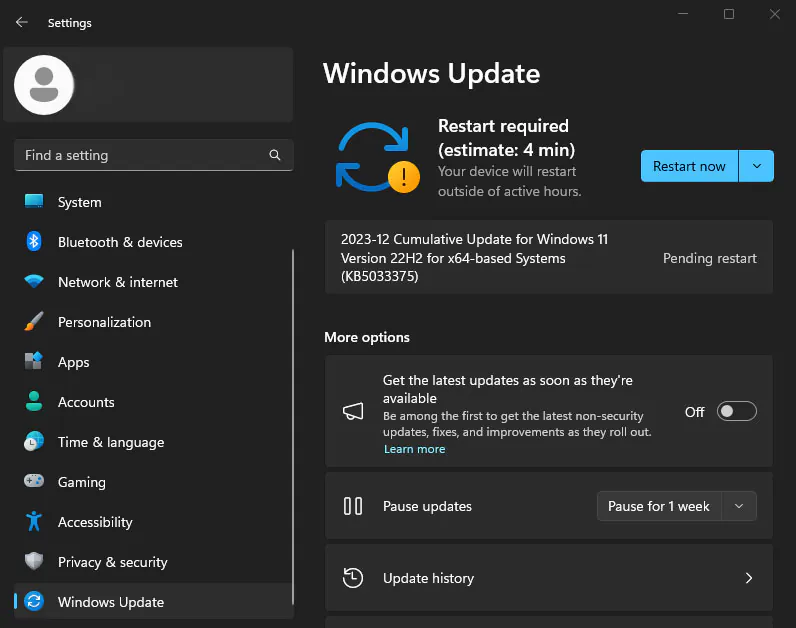
از سمت راست صفحه به بخش More Options بروید.
از منویی که مقابل گزینه ی Pause updates قرار گرفته است زمان دلخواه برای تعویق بروزرسانی خودکار را انتخاب کنید.
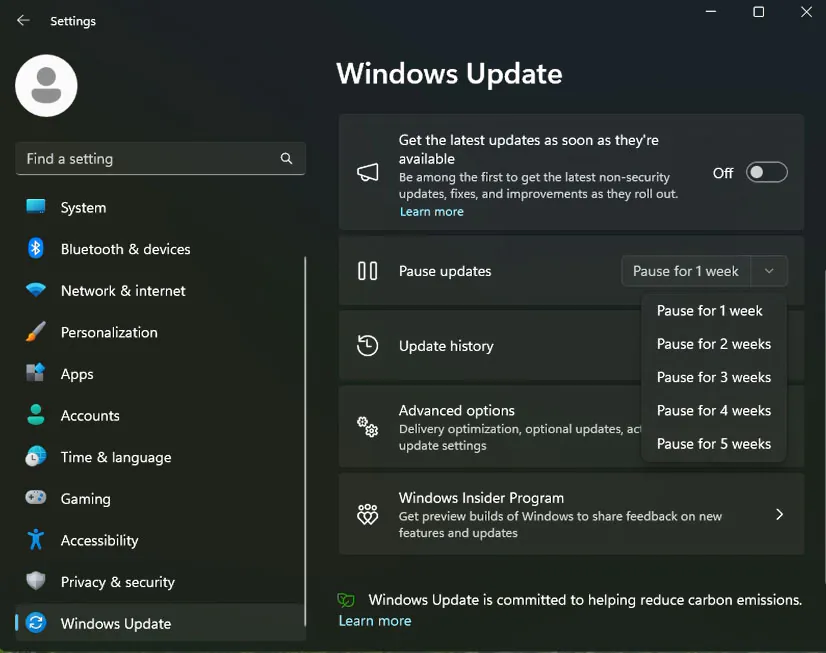
بازه ی انتخابی زمان حداقل 1 و حداکثر 5 هفته می باشد و شما می توانید از بین گزینه ها زمان مورد نظر خود را انتخاب کنید.
با انجام این روش تمامی بروز رسانی های ویندوز 11 تا زمان انتخاب شده غیرفعال خواهند شد، هر زمان خواستید با انتخاب دکمه ی Resume Update بروز رسانیها آغاز می شوند.
غیر فعال کردن آپدیت ویندوز 11 توسط Windows Services
برای غیر فعال کردن آپدیت ویندوز 11 میتوانید از سرویس ویندوز استفاده کنید. از این ترفند برای غیر فعال کردن آپدیت ویندوز 10 هم استفاده می شود، مراحل غیر فعال سازی به صورت زیر می باشد.
مراحل غیر فعال کردن آپدیت ویندوز 11
ابتدا بر روی کیبورد به صورت همزمان دکمههای Windows + R را فشار دهید. (دکمه ویندوز بر روی کیبورد شما یک علامت پنجره دارد.)
پس از فشردن این دو دکمه به صورت همزمان پنجره Run باز میشود. عبارت services.msc را در این پنجره تایپ کنید و اینتر را بزنید.
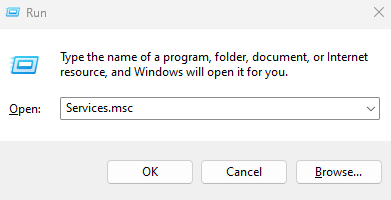
اکنون لیستی از سرویسهای ویندوز مطابق با تصویر زیر برای شما باز خواهد شد.
به پایین اسکرول کنید تا به سرویس Windows Update برسید.
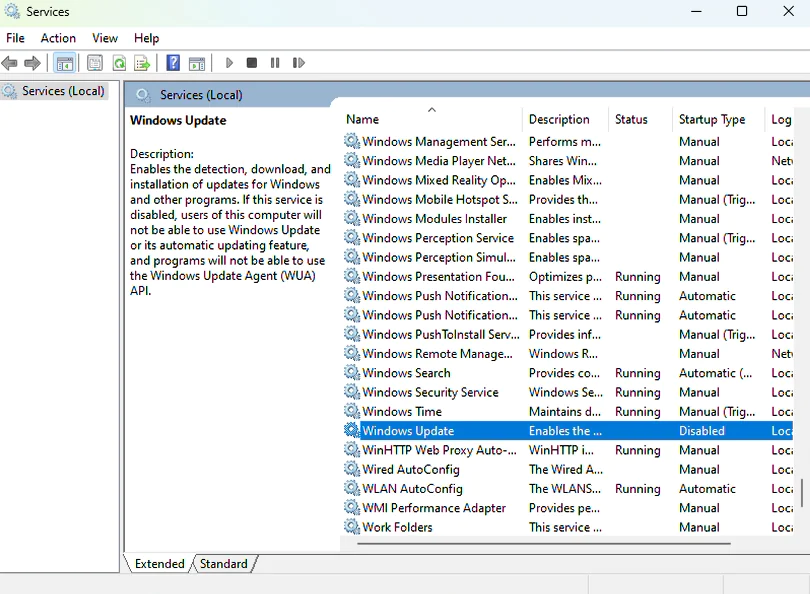
روی سرویس Windows Update دوبار کلیک کنید.
پنجره جدیدی روبهروی شما باز میشود، در تب general، به سراغ گزینه Startup type بروید و بر روی علامت فلش کلیک کنید.
در میان گزینه ها، گزینه ی Disabled را انتخاب کنید.
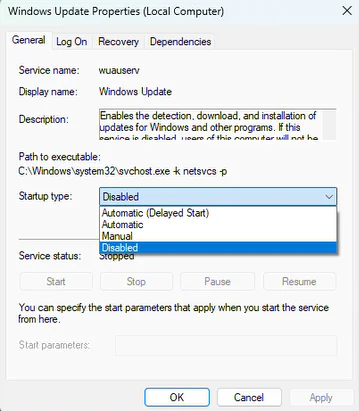
بعد از انتخاب گزینه ی Disabled ابتدا بر روی گزینه ی Apply کلیک کرده و سپس بر روی گزینه ی OK کلیک کنید.
با انجام مراحل گفته شده، غیرفعال کردن آپدیت ویندوز 11 انجام می شود و دیگر هرگز ویندوز شما به صوت خودکار بهروزرسانی نخواهد شد. اگر زمانی خواستید بازهم ویندوز 11 به صورت خودکار به روز رسانی شود، میتوانید دوباره به Windows Services بروید و سرویس بهروزرسانی ویندوز را روی automatic قرار دهید.
غیر فعال کردن آپدیت ویندوز 11 ( از طریق Group Policy Editor)
در روش دیگر شما می توانید با استفاده از ویرایشگر Group Policy آپدیت ویندوز 11 را ببندید. برای بستن آپدیت از این بخش ابتدا در قسمت سرچ ویندوز عبارت Group Policy Editor را سرچ کنید. همچنین می توانید با فشردن دکمه های Windows + R در پنجره Run عبارت gpedit.msc را وارد کرده تا به بخش Group Policy Editor دسترسی داده شود.
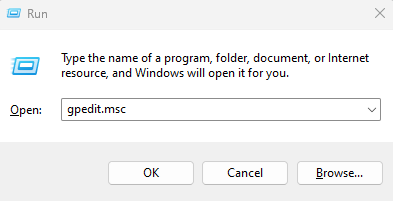
بعد از باز کردن Group Policy Editor به ترتیب وارد مسیر زیر شوید:
مسیر Computer Configuration –> Administrative Templates –> Windows Components –> Windows Update را طی کنید.
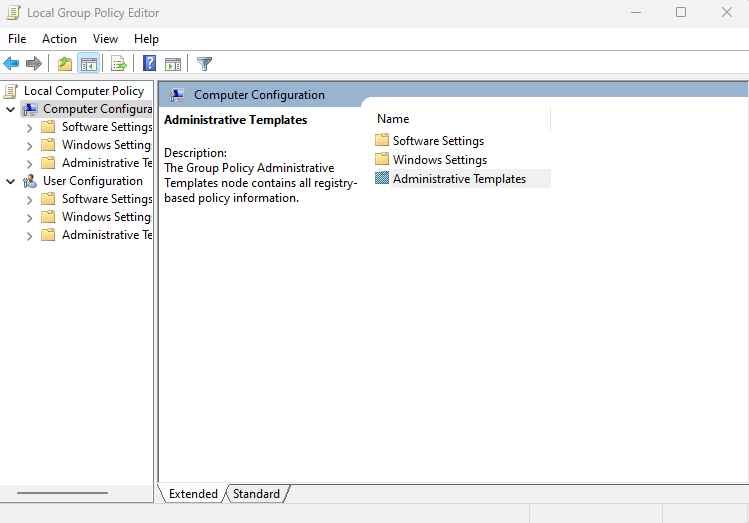
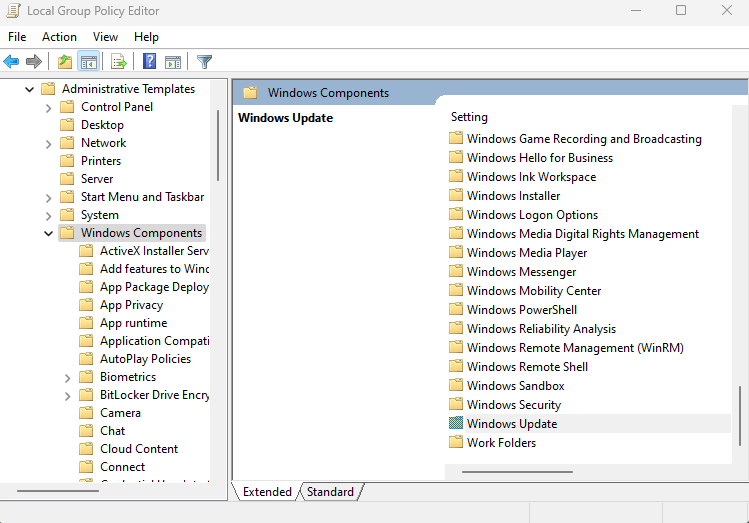
حال در پنجره ی نمایش داده شده بر روی گزینه ی Manage end user experience در سمت چپ صفحه کلیک نمایید.
از سمت راست بر روی Configure Automatic Updates کلیک کنید.
اکنون می توانید گزینه ی Disabled را انتخاب کرده و برای ذخیره ی تغییرات بر روی گزینه ی OK کلیک نمایید.
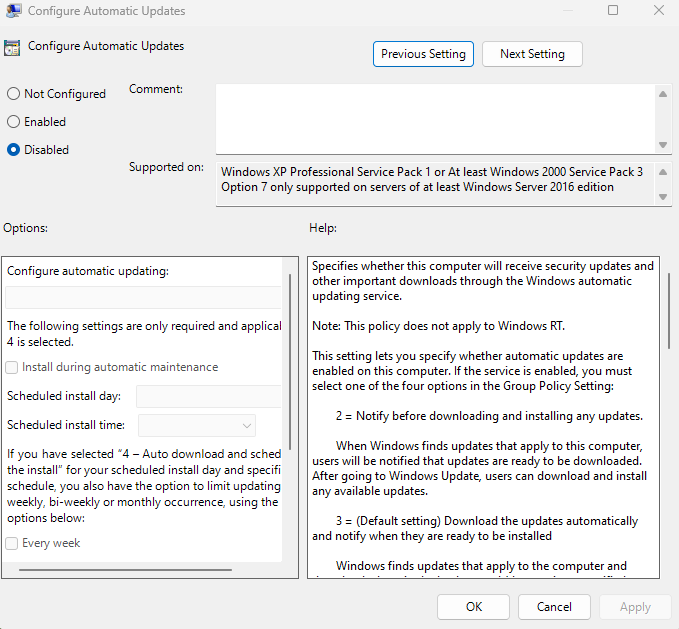
امیدواریم این آموزش برای شما مفید واقع شده باشد.